技嘉主板bios中文图解
你们知道BIOS中的英文是什么意思吗?下面是我带来技嘉主板bios中文图解的内容,欢迎阅读! 技嘉主板bios中文图解: 设置U盘启动整个U盘启动里最关键的一步就是设置U盘启动了,本教程内只是以特定型号的电脑为例进行演示,鉴于各种电脑不同BIOS设置U盘启动各有差异,所以如果下面的演示不能适用于你的电脑,建议去百度或者谷歌搜索一下你的电脑或者与你的电脑类似的Bios是怎么设置的。另外本文档结尾附带一份BIOS中英文对照表,可做参考。总的来讲,设置电脑从U盘启动一共有两种方法,第一种是进Bios然后设置U盘为第一启动项。第二种是利用某些电脑现成的启动项按键来选择U盘启动。下面分情况介绍: 利用按键选择U盘启动:一般的品牌机,例如联想电脑,无论台式机抑或笔记本,选择启动项的键都是F12,开机的时候按F12键会出现启动项选择界面,从中我们可以选择电脑从什么介质启动,一般可供选择的有光驱、硬盘、网络、可移动磁盘(U盘)。如果对英文不是很了解无法确定各个选项代表什么,可以通过一个单词来快速选择U盘启动,也就是在出现的启动项列表里找到一项带USB字样的就可以了。以上是以联想电脑为例,其余品牌机或者部分组装机也有按键选择启动项的功能,简单列举几种:惠普笔记本:F9 ,戴尔:F12,有一部分组装机是F8,大体而言也就这么几种按键。有些电脑开机的时候在电脑屏幕下方会显示哪个键可以用来设置启动选项,有些电脑不显示,那就需要进BIOS将F12 的BOOT MENU 功能开启。还有一些电脑是没有热键选择启动项功能的,对于这种电脑只能通过下面的第二种方法来设置了。 Phoenix – AwardBIOS下图:开机按Del键进入该BIOS设置界面,选择高级BIOS设置:Advanced BIOS Features Priority)选择:使用小键盘上的加减号“+、-”来选择与移动设备,将U盘选择在最上面。然后,按ESC键退出,回到设置界面。 看了“技嘉主板bios中文图解”的内容的人还看: 1. 技嘉主板bios设置中文对照 2. 技嘉主板bios设置图解 3. 技嘉主板bios设置图解教程 4. 华硕主板中文bios设置图解 5. 技嘉主板BIOS如何设置管理密码和用户密码 6. 技嘉主板bios设置中文 7. 技嘉b85主板bios设置中文 8. 技嘉主板bios设置教程 9. 技嘉b85主板bios设置说明 10. 技嘉945主板bios设置方法

神舟战神bios设置图解教程
神舟战神为游戏而生,优雅、轻薄优雅、靓丽新生,那么神舟战神bios如何设置u盘启动呢?接下来是我为大家收集的神舟战神bios设置图解教程,欢迎大家阅读。 神舟战神bios设置图解教程1、将u盘插入usb接口(建议插在usb2.0端口,非蓝色usb端口),并重启电脑2、在开机画面出现时迅速按下“ESC”,并选择进入“boos manger”引导选项管理窗口3、利用方向键和“+”“-”设置u盘为第一选项设置完后,保存并退出bios。重启电脑后你就会发现系统自动进入u启动安装选择菜单了。用u启动,装系统就是变得很简单。笔记本通用bios设置简单详解开机后,电脑屏幕上一般都会出现英文提示,如按F2进入bios菜单等等,具体型号不同按键可能不一样。下图便是bios界面:1、Main(重点设定)。Bios界面中第一个选项,里面的设置包括时间设置、日期设置、硬盘参数和光驱参数四个子项目。如果我们电脑时间不准,在这里是可以直接进行更改的。硬盘和光驱则只能进行查看,无法更改,如图所示:2、Advanced(高级设定)。该选项中包含有USB设备、硬盘工作模式、外接电源和电池风扇模式、CMP、DEP以及内部驱动等7个设置选项。USB设备设置:在DOS系统中启用或者是禁用USB设备。硬盘工作模式:移动键盘上的方向键选择后按回车键即可打开,此时会有硬盘模式提供选择,根据自身需求进行设置,如图所示:风扇模式设置:启用可自动调节风扇转速,一般我们都启用,如图所示:内部驱动设置:进入后可开启或禁用驱动,默认状态下是全部开启,大家根据自身需求进行设置,如图所示:3、Security(密码设定)。即设置密码确保安全,一般我们不进行设置。4、Boot(引导设置)。我们设置第一启动项就是在这个选项下进行的。如果要使用快捷键直接实现一键U盘启动则需要将“快速启动”的选项开启。如图所示:启动顺序设置:列表中会出现各种设备,有光驱启动、硬盘启动、E-SATA启动、USB接口启动、软驱启动、其他启动等,以光驱启动为例,通过键盘上的加号+和减号-来移动列表中的启动项,将光驱启动移动到最顶端,即设置成第一启动项,如图所示:5、Info(参数信息)。我们可以查看到系统的一些相关参数,但是无法进行编辑修改,如图所示:6、Exit(退出设置)。列表中有多种选项,我们设置完成后确保无误了一般是选择第一个“保存并退出”,如果并不想保存可以选择“不保存退出”,如图所示:看了“神舟战神bios设置图解教程”还想看:1. 神舟战神bios如何设置u盘启动2. 如何解决神舟战神bios无法识别u盘 3. 神舟优雅A560笔记本BIOS设置详解

win7bios设置图解教程
win7bios设置图解教程,是怎么操作的呢?从BIOS设置的概念和意义出发,阐述了BIOS的工作进程,对BIOS设置,做了具体的图解,具体如何操作,下面由我来跟大家说说吧!win7bios设置图解教程方法步骤:1、开机按Del键进入BIOS设置界面,通过键盘上的四个方向键来进行选择操作,下面同理。选择高级BIOS设置:Advanced BIOS Features,如图所示:2、进入高级BIOS设置界面后,即Advanced BIOS Features界面,选择Hard Disk Boot Priority(硬盘启动优先级),如图所示:3、进入Hard Disk Boot Priority(硬盘启动优先级)界面后,选择U盘为第一启动盘,如图所示:4、按下enter键,选择Yes ,再按下F10进行保存(以BIOS界面上的保存说明为准),自动重新启动即可。

华硕笔记本bios设置图解中文
华硕主板bios设置图解:重启或者按下开机键,出现logo界面时迅速不停的点按“DEL”键 进入BIOS出现如图界面,可以看到一些主板基本信息,CPU信息和内存内存,还有温度、电压和风扇温度,按F7进入到高级模式界面进入到了高级模式页面,会看到下方有几个选项,分别是概要、AI Tweaker、高级、监控、启动和工具。右下角可以查看功能按键,方向键是选择项目,Enter键是确认键,ESC是退出键。一、概要界面默认是停留在概要界面,而概要界面下方涵盖的主要内容分别是:BIOS信息、BIOS版本、建立日期、EC版本、ME版本、CPU信息和内存信息、系统语言、系统日期等等我们可以通过方向上下左右键进行控制调节,可以设置系统语言。二、Ai Tweaker【Ai Tweaker】选项,这个选项主要作用在于进行超频选项调整,不懂超频的用户建议不用轻易去操作这些选项。默认情况下都是开启不超频状态,也就是自动模式华硕的DIGI+VRM选项。还有各种电压的调整。三、高级选项这个选项是经常会用到的设置页面,包括处理器设置、北桥和南桥、SATA设置、USB设备、高级电源管理和内置设备设置。四、监控界面可以查看到一些电脑温度等信息。五、启动界面这个在U盘安装系统时经常会设置启动选项,用键盘“上下方向键”切换到“启动选项#1”,按“回车”确认回车确认后弹出如下图“启动选项#1”选择菜单,按键盘“上下方向键”切换到“U盘”即可,当然也也可以选择其他启动选项设置完成后按“F10”,保存退出!
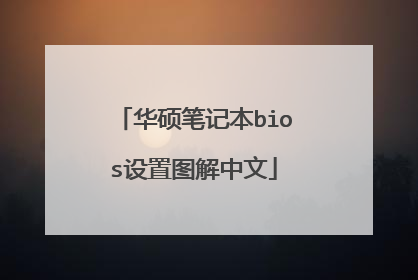
电脑bios设置图解中文
电脑处于未开机状态时,按下笔记本电脑电源键开机。等待笔记本电脑显示器上显示了戴尔logo图标时。按下键盘上的F2键,这样即可进入BIOS系统。工具/原料:戴尔灵越7000Windows 101、电脑处于未开机状态时,按下笔记本电脑电源键开机。2、等待笔记本电脑显示器上显示了戴尔logo图标时。3、按下键盘上的F2键。4、这样即可进入BIOS系统。
BIOS设置调节,首先调节硬盘模式,找到Configuration栏下的 Storage然后回车进入子程序框,上下键选择AHCI mode然后回车即可;接下来是按ESC返回上一界面,然后在这个画面上下键选择Secure Boot回车选中Disabled;最后一个BIOS设置就是设置开机启动顺序,选择的是UEFI模式,顺序是U盘是第一位,做系统的硬盘是第二位,接下来就是按F10再按回车保存退出即可。
戴尔最新bios设置图解
随着科学技术的发展,我们经常使用U盘来重新安装系统。此时,我们需要进入BIOS,将U盘设置为第一个引导项。很多小朋友都不知道怎么做。我已经为您整理了BIOS设置方法。过来看看 BIOS是计算机启动时加载的第一个软件。许多计算机不知道它的存在,但它是非常重要的。主板的性能取决于主板上的BIOS管理功能是否高级。接下来,我将介绍BIOS设置方法按F2键进入BIOS设置界面(这是联想电脑键,每台电脑的品牌键不同)方向键选择第二个设备设备菜单下常用的是:USB设置(USB菜单)ATA驱动器设置(ATA菜单)网络设置(网络菜单)BIOS计算机插图1USB设置(USB菜单)设置:上下方向键选择USB设置输入在菜单中,您可以选择打开或关闭前后USB接口,也可以选择单独关闭USB接口前USB端口后部USB端口例如,要关闭前USB接口,请选择front USB ports条目enter,然后选择disabledBIOS计算机插图2图3:设置BIOS计算机ATA菜单设置:选择ATA驱动器设置进入在这里,您可以看到configure SATA中有两种接口模式IDE和SATA一般来说,XP系统使用IDE,win7系统使用SATA。如果出现错误,系统可能会启动并报告7b蓝屏错误。设置BIOS教程计算机插图4网络菜单设置:选择网络设置进入选择要输入的引导代理从3个选项中选择“禁用”以关闭网络代理其原因是可以直接跳过代理检测,并且可以减少开机时间BIOS计算机插图5功率(功率) 电源菜单下有一个不常用的功能:自动开机(唤醒配置菜单)
BIOS设置调节,首先调节硬盘模式,找到Configuration栏下的 Storage然后回车进入子程序框,上下键选择AHCI mode然后回车即可;接下来是按ESC返回上一界面,然后在这个画面上下键选择Secure Boot回车选中Disabled;最后一个BIOS设置就是设置开机启动顺序,选择的是UEFI模式,顺序是U盘是第一位,做系统的硬盘是第二位,接下来就是按F10再按回车保存退出即可。
戴尔最新bios设置图解
随着科学技术的发展,我们经常使用U盘来重新安装系统。此时,我们需要进入BIOS,将U盘设置为第一个引导项。很多小朋友都不知道怎么做。我已经为您整理了BIOS设置方法。过来看看 BIOS是计算机启动时加载的第一个软件。许多计算机不知道它的存在,但它是非常重要的。主板的性能取决于主板上的BIOS管理功能是否高级。接下来,我将介绍BIOS设置方法按F2键进入BIOS设置界面(这是联想电脑键,每台电脑的品牌键不同)方向键选择第二个设备设备菜单下常用的是:USB设置(USB菜单)ATA驱动器设置(ATA菜单)网络设置(网络菜单)BIOS计算机插图1USB设置(USB菜单)设置:上下方向键选择USB设置输入在菜单中,您可以选择打开或关闭前后USB接口,也可以选择单独关闭USB接口前USB端口后部USB端口例如,要关闭前USB接口,请选择front USB ports条目enter,然后选择disabledBIOS计算机插图2图3:设置BIOS计算机ATA菜单设置:选择ATA驱动器设置进入在这里,您可以看到configure SATA中有两种接口模式IDE和SATA一般来说,XP系统使用IDE,win7系统使用SATA。如果出现错误,系统可能会启动并报告7b蓝屏错误。设置BIOS教程计算机插图4网络菜单设置:选择网络设置进入选择要输入的引导代理从3个选项中选择“禁用”以关闭网络代理其原因是可以直接跳过代理检测,并且可以减少开机时间BIOS计算机插图5功率(功率) 电源菜单下有一个不常用的功能:自动开机(唤醒配置菜单)

